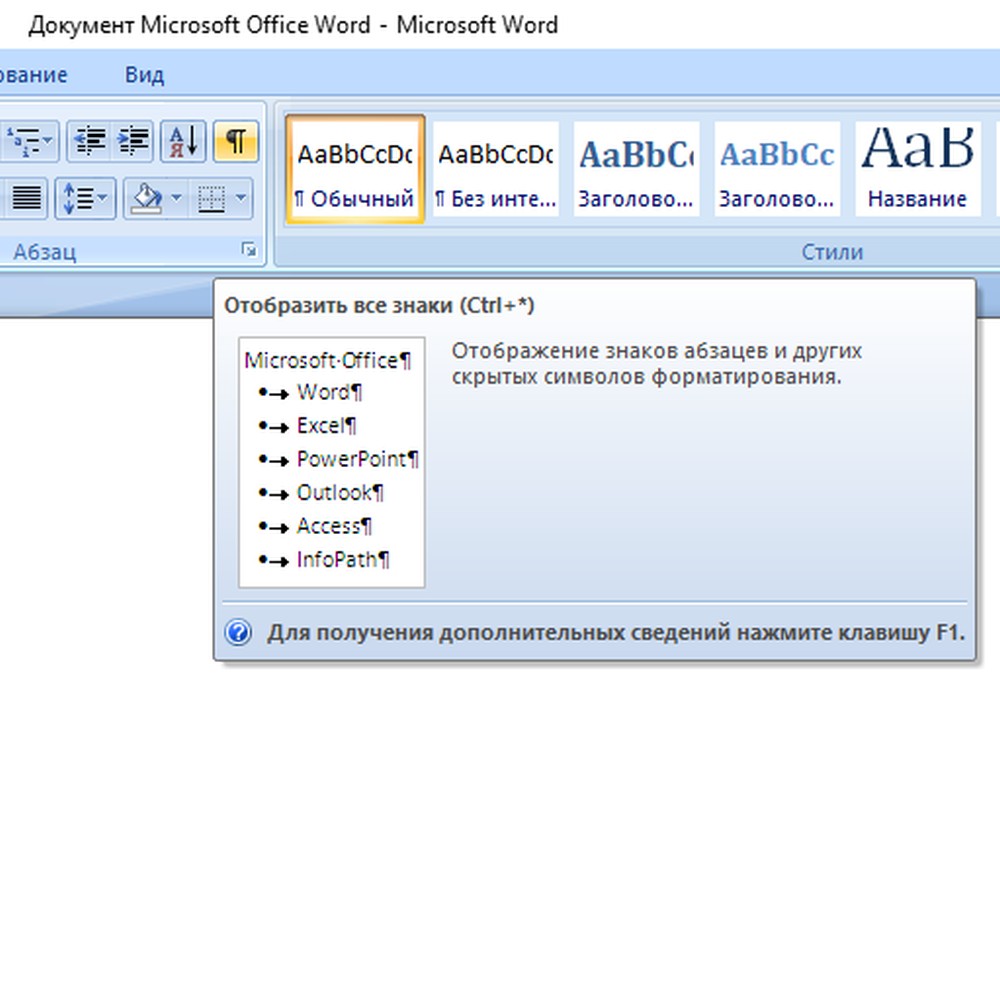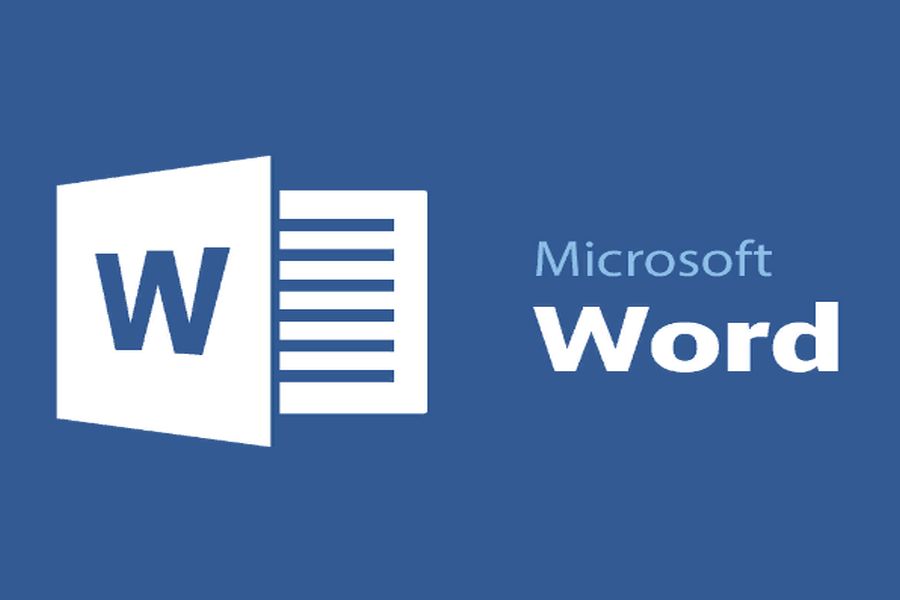Так как большинство пользователей встречались с проблемой как удалить пустую страницу в Word. И для того, чтобы начать разбирать вопрос как удалить страницу в Word, нужно понять, откуда же берутся пустые страницы?
Почему появляются пустые страницы в Word?
Для того, чтобы узнать причину появления пустых страниц в Word, нужно включить отображение символов.
Заходим на главную вкладку, затем нажимаем кнопку "Отобразить все знаки"
или
Можно включить отображение символов нажатием клавиши на клавиатуре — Ctrl+Shift+8.
После проделанной манипуляции, в вашем документе появится символ ¶, который будет отображаться на каждой пустой строке, абзаца или страницы.
И так, пустые страницы в Word могут появиться из-за:
- Пустых абзацев
- Установлен принудительный разрыв страницы
- Установлен разрыв разделов
- В документе установлена таблица
Самый простой способ удаления пустой и ненужной страницы в майкрософт ворд
Для того, чтобы удалить ненужную страницу в ворде, нам нужно выделить весь текст и удалить его. Либо спуститься в низ документы и выделить мышкой пустое место, а затем удалить. Вместе с текстом удаляется вся страница.
Но бывает и такое, что текст удаляется, а страница остается пустой и ненужной. А все из-за того, что в документе имеются скрытые символы, обычно находятся в конце страницы, могут быть и в середине, которые пользователь сделал случайно. Как же быть...
Включаем отображение символов (Ctrl+End), выделяем и удаляем нажатием клавиши - "Delete" или же "Backspace"
Как в ворде удалить пустую страницу после таблицы?
Для того, чтобы удалить пустой абзац, после таблицы, который переместился на следующую страницу, нужно его скрыть.
- Выделяем ¶ нажимаем - Ctrl+D - откроется окошко - "Шрифт"
- Для скрытия абзаца выбираем видоизменения - скрытый и нажимаем Ок
- Отключаем отображения абзацев - Ctrl+Shift+8
Готово, страница исчезла!